
¿Cual es la ventaja de Zoom Team Chat frente a Slack y Microsoft Teams?
Obtenga más información sobre Zoom Team Chat y vea cómo se compara con otras aplicaciones de chat populares, como Slack y Microsoft Teams.
Actualizado el March 07, 2023
Publicado el September 23, 2020
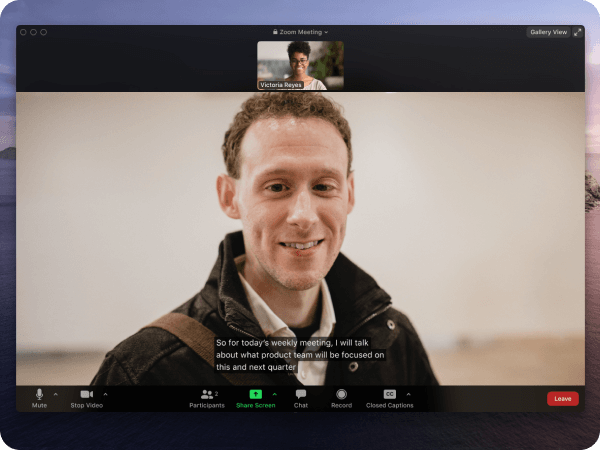
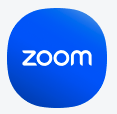
Queremos conectar a las personas con independencia de dónde, cuándo y cómo se reúnan. Diseñamos nuestra plataforma teniendo en cuenta la accesibilidad para poder ayudar a ofrecer reuniones felices para todos. Nuestra filosofía es ir más allá del cumplimiento básico para hacer que todos nuestros productos se puedan usar verdaderamente.
Hemos estado trabajando con diligencia con organizaciones líderes en accesibilidad web para que Zoom se adapte al máximo a A11Y. Queríamos destacar algunas características nuevas de Zoom que ayudarán a diversas comunidades a conectarse mejor y también a poner en relieve los continuos retos de accesibilidad de la web.
Nuestra accesibilidad está incorporada en la plataforma desde el principio, no se readapta después. Nuestros diseñadores y desarrolladores crean, prueban y construyen a conciencia productos destinados a equilibrar la facilidad de uso para diversas comunidades. Aunque sabemos que nada puede adaptarse a la perfección a las necesidades de todos, trabajamos continuamente para mejorar nuestros productos y servicios. Trabajamos con diligencia con muchas organizaciones líderes en accesibilidad para que Zoom sea lo más accesible posible.
Nuestro cumplimiento y la documentación de cumplimiento van más allá de una simple marca de verificación. Proporcionamos detalles y solicitamos comentarios sobre el modo en que estas características funcionan e interoperan con otras herramientas de comunicación y para distintas necesidades. En Zoom, nos esforzamos para garantizar que personas de distintas comunidades puedan reunirse y colaborar entre sí al considerar la amplia variedad de capacidades auditivas, visuales, de movilidad y cognitivas. Nuestros equipos cumplen las recomendaciones de WCAG 2.1 AA, al diseñar y desarrollar cada característica con el fin de garantizar que las consideraciones de accesibilidad no solo sean deseos, sino requisitos en nuestro proceso de desarrollo. Estamos encantados de compartir algunas nuevas características de Zoom Meetings que pueden hacer que las videocomunicaciones sean más accesibles para todas las personas.
La posibilidad de fijar o destacar varios elementos son características potentes que nos ayudan a interactuar más como lo haríamos en la vida real.
Muchas soluciones para reuniones con vídeo destacan el vídeo del orador, que puede cambiar muchas veces. Esto puede hacer que las reuniones con intérprete sean muy difíciles de seguir si el vídeo resaltado o el orden cambian. La posibilidad de fijar varios vídeos permite poder ver varios vídeos a la vez. Eso significa que, solo para su propia vista, el intérprete y el orador permanecen en el mismo lugar, sin importar quién hable, lo que facilita que pueda concentrarse en el contenido. El anfitrión y coanfitrión pueden dar permiso para que hasta nueve personas en la reunión fijen varios vídeos.
La opción de destacar varios vídeos funciona de manera muy parecida, salvo que los vídeos destacados se muestran a todos los participantes en la reunión. El anfitrión o coanfitrión pueden destacar hasta nueve vídeos para que todos los participantes vean los mismos vídeos destacados. Esto resulta útil en reuniones más grandes donde se quiere destacar a intérpretes y ponentes para todos los participantes. Para obtener todos los detalles sobre esta función, visite nuestras páginas de soporte sobre cómo destacar varios elementos o cómo fijar varios elementos.
En la vista de galería, los vídeos se reordenan según quién habla o levanta la mano. Ahora, puede arrastrar y soltar los vídeos en su propio orden personalizado. Por ejemplo, supongamos que el vídeo del intérprete está en una esquina inferior, alejado del contenido. Ahora puede acercar la ventana de su vídeo a lo que se está compartiendo para verlos más cómodamente. Cuando los ponentes cambien, la vista se mantendrá igual. Solo tiene que hacer clic, arrastrar y soltar para fijar su propio orden personalizado. Para obtener todos los detalles sobre esta característica, visite nuestra página de soporte sobre cómo reorganizar vídeos.
En Zoom, probamos nuestros productos y características para que sean totalmente accesibles con el teclado. Además, tenemos varios atajos del teclado. En este enlace tiene una lista de nuestros atajos del teclado.
El subtitulado oculto está disponible a través de subtituladores profesionales, o puede asignar a alguien para que escriba los subtítulos ocultos en su reunión. El tamaño de los subtítulos se puede controlar fácilmente en nuestra configuración de accesibilidad. Puede acceder a esta configuración desde la flecha hacia arriba en el botón de subtítulos ocultos de la reunión o en la configuración de su cliente de escritorio. Para obtener más información sobre esta característica, visite nuestras páginas de soporte sobre habilitación de los subtítulos ocultos, visualización de asistentes, subtítulos ocultos con Zoom Rooms y configuración del servicio de terceros.
Ofrecemos compatibilidad con los principales softwares lectores de pantalla. Para ayudar a centrarse en las alertas que desea oír, las alertas del lector de pantalla se pueden ajustar en la configuración de accesibilidad. Puede acceder a esta configuración desde la flecha hacia arriba en el botón de subtítulos ocultos de la reunión o en la configuración de su desktop client. Para obtener más información, visite nuestro sitio de soporte sobre lectores de pantalla.
El cliente de escritorio de Zoom incluye una sección de configuración de accesibilidad que contiene todos los controles de accesibilidad de Zoom. Puede ajustar el tamaño de los subtítulos ocultos, mostrar u ocultar los controles de la reunión y especificar las alertas de su lector de pantalla. Para obtener más información sobre esta característica, visite nuestra página de soporte sobre configuración de la accesibilidad.
Aunque sabemos que nada puede adaptarse a la perfección a las necesidades de todos, trabajamos continuamente para mejorar nuestros productos y servicios. Para obtener la información más reciente sobre accesibilidad en Zoom, hacernos comentarios o solicitar documentación en un formato distinto, viste la página de accesibilidad. O bien, envíenos un correo electrónico a access@zoom.us.